iVCam 可以通过 Wi-Fi 连接将视频从手机传输到电脑,前提是手机和电脑处于同一个正确配置的局域网内。
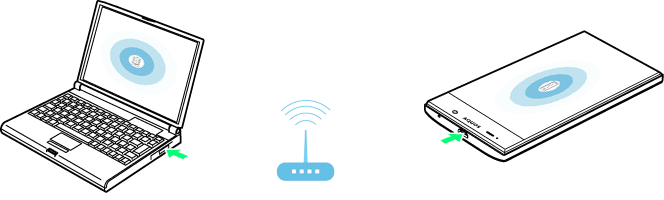
友情提醒关于无线连接的问题请 仔 细 阅 读 本页说明并 自 行 研 究 解 决,我们掌握的常见问题都写在这里了。网络问题很复杂,每个人的网络环境也都不尽相同,不是网络专家的我们并不能给您提供更多帮助,请理解!
iVCam APP 无法检测到电脑?
- 对于 iOS:在系统设置中允许 iVCam 应用使用无线局域网;
对于 安卓:允许 iVCam 应用使用 Wi-Fi; - 确保 Windows 防火墙 或其它安全软件没有禁止 iVCam 电脑客户端程序使用网络,有必要的话暂时关闭它们;
- 如果需要,在 Windows 上禁用 VPN 或 Proxy 之类的代理;
- 确保手机通过 Wi-Fi 联网,而不是通过 4G/5G 等移动网络;
- 确保手机与电脑处于 同一局域网 内,连接的是 同一路由器,不要连接信号放大器 Wi-Fi;
- 如果手机和电脑都用 Wi-Fi 和路由器相连的话请确保连接的是 同一频段,比如都是 2.4G 或都是 5G;
- 路由器设置中关闭 AP 隔离,如果是 访客模式 的话要允许访问内网(具体如何操作请百度);
- 确保在电脑上可以 Ping 通 手机的 IP 地址;
- 确保 Bonjour 服务没有被禁用(由 iVCam 安装,你可以在 Windows“服务”程序或任务管理器中启动它)。没有必要禁用,它不会占用多少资源;
- 如果 Bonjour 服务未安装或被禁用,请在路由器中允许 UDP 广播,iVCam 还可以通过 UDP 广播检测到电脑;
- 重启路由器试试看 ^_^
你也可以在电脑端输入 手机的内网 IP 地址 直接连接(点击  按钮,或选择菜单“ \ 连接手机”显示 连接窗口);
按钮,或选择菜单“ \ 连接手机”显示 连接窗口);
你还可以在 APP 中输入 电脑的内网 IP 地址 直接连接(在 APP 中点击 或长按 按钮),或 通过 USB 进行连接。
能检测到电脑,但无法连接?
- 请允许 iVCam 通过 Windows 防火墙 – 你可以把它 添加到防火墙的允许应用列表中,或者暂时关闭它;
默认情况下,iVCam 将自动添加到此列表中,但有时会失败。如发现 iVCam 不在此列表中请手动添加。
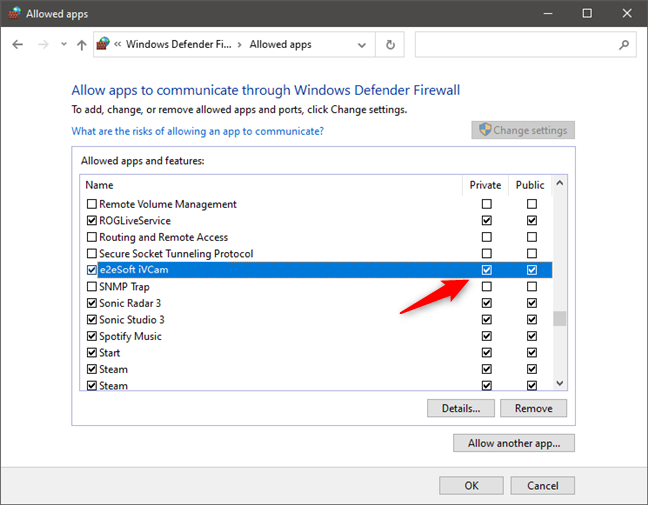
- 安全软件比如 360 之类的不要让它阻止 iVCam 使用网络,不知道怎么做的话就把它们先关掉;
- 如果需要,在 Windows 上禁用 VPN 或 Proxy 之类的代理;
- 确保手机与电脑处于 同一局域网 内,连接的是 同一路由器,不要连接信号放大器 Wi-Fi;
- 路由器设置中关闭 AP 隔离,如果是 访客模式 的话要允许其访问内网(具体如何操作请百度);
- 可以检测到意味着它们在同一网络中,但有可能不在同一 网段。比如,手机的 IP 地址是 192.168.0.x,而电脑的是 192.168.1.x,可能他们不能互相连接。你可以通过搜索“如何连接两个不同的网段”找到让它们可以连接的办法;
- 直接输入 IP 地址进行连接(请看 上方说明);
- 通过 USB 进行连接。
您还可以查看 iVCam 网络问题汇总 以了解更多关于网络方面的问题。
更多问题请查看 常见问题解答。
